Là một người đam mê công nghệ và tự lưu trữ media, Jellyfin luôn là lựa chọn hàng đầu của tôi để quản lý và sắp xếp bộ sưu tập phim ảnh khổng lồ. Tuy nhiên, một thách thức dai dẳng vẫn luôn tồn tại: xem các video YouTube trực tiếp trong Jellyfin. Mặc dù YouTube là một trung tâm nội dung khổng lồ, nhưng lại không có cách nào tích hợp trực tiếp với Jellyfin. Khoảng trống này luôn khiến tôi cảm thấy như một mảnh ghép còn thiếu trong hệ thống media hoàn hảo của mình.
Cuối cùng, tôi đã tìm ra cách để kết nối khoảng trống này, và đó chính là lúc TubeArchivist xuất hiện. Tôi đã biến việc xem YouTube trên Jellyfin trở nên siêu đơn giản và hoàn toàn không gặp trở ngại nào với thiết lập tuyệt vời này.
TubeArchivist – “Thư Viện YouTube” Của Riêng Bạn
Điều kiện tiên quyết cho trải nghiệm liền mạch
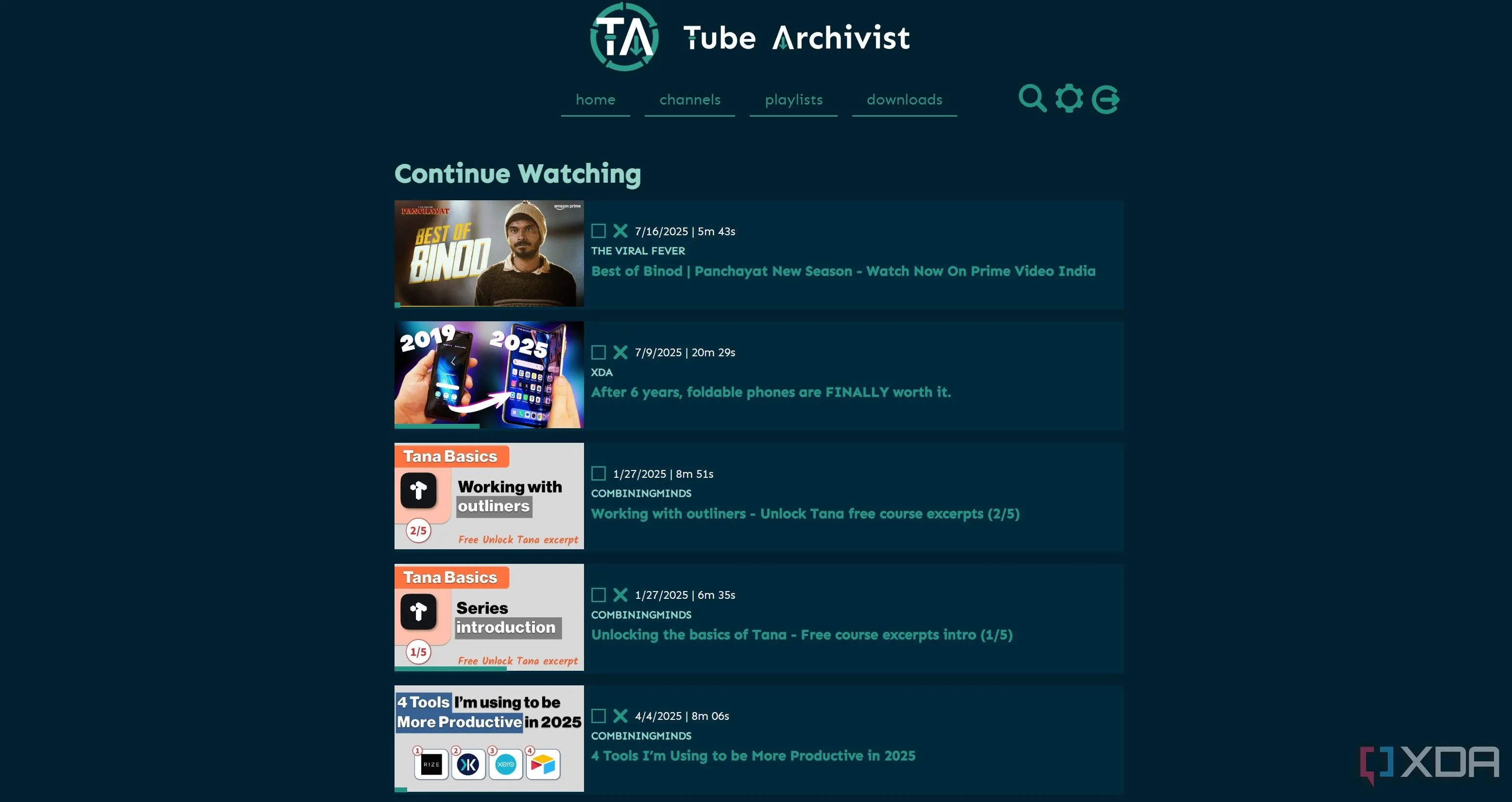 Giao diện chính của TubeArchivist hiển thị các video YouTube đã lưu trữ
Giao diện chính của TubeArchivist hiển thị các video YouTube đã lưu trữ
Tôi đã khám phá TubeArchivist khi đang tìm kiếm các giải pháp để xem YouTube trên Jellyfin. TubeArchivist là một ứng dụng tự lưu trữ (self-hosted) thực sự thay đổi cuộc chơi cho bất kỳ ai muốn quản lý và lưu trữ nội dung YouTube của mình một cách cục bộ. Tôi đã cài đặt ứng dụng này trên hệ thống của mình bằng Docker và coi nó như một thư viện YouTube cá nhân, hoàn toàn nằm trong tầm kiểm soát của tôi. Tôi dùng nó để lưu trữ video từ các kênh yêu thích, lưu toàn bộ danh sách phát (playlist), và thậm chí tải xuống các video mới được tải lên. Đây là một công cụ cực kỳ mạnh mẽ để giữ một bản sao cục bộ của nội dung mà nếu không có nó, có thể biến mất hoặc không còn khả dụng.
TubeArchivist tích hợp trực tiếp với YouTube, cho phép tôi nhập video theo kênh, danh sách phát hoặc URL cá nhân. Nó xử lý tất cả siêu dữ liệu (metadata) và ảnh bìa (thumbnails), làm cho thư viện cục bộ của tôi trở nên phong phú thông tin. Chức năng tìm kiếm trong TubeArchivist rất mạnh mẽ, giúp tôi nhanh chóng tìm thấy bất kỳ video nào đã lưu. Đối với tôi, nó đã trở thành một công cụ thiết yếu để tạo ra một bộ sưu tập video YouTube đáng tin cậy, có thể truy cập ngoại tuyến. Xây dựng thư viện mạnh mẽ này với TubeArchivist là bước đầu tiên quan trọng, một điều kiện tiên quyết cần thiết trước khi tôi có thể đưa nội dung đó vào thiết lập Jellyfin của mình. Nó đã đặt nền móng cho trải nghiệm YouTube thực sự dễ dàng trên Jellyfin.
Plugin Kết Nối TubeArchivist và Jellyfin
Cầu nối giữa TubeArchivist và Jellyfin
Khi tôi đã sắp xếp thư viện YouTube của mình gọn gàng trong TubeArchivist, bước tiếp theo là đưa tất cả nội dung đó vào Jellyfin. Đây chính xác là lúc tubearchivist-jf-plugin phát huy tác dụng. Nó hoạt động như một cầu nối tuyệt vời, cho phép Jellyfin tích hợp và hiển thị thông minh các video được quản lý bởi TubeArchivist, biến máy chủ media của tôi thành một trung tâm YouTube mạnh mẽ.
Quá trình kết nối đáng ngạc nhiên là khá đơn giản. Đầu tiên, tôi đảm bảo cả TubeArchivist và Jellyfin đều đang chạy trên hệ thống của mình, vì tôi đã cài đặt cả hai bằng Docker cục bộ. Sau đó, tôi tiến hành cài đặt tubearchivist-jf-plugin trực tiếp vào Jellyfin. Tôi đã sử dụng phương pháp kho lưu trữ (repository) chính thức và được khuyến nghị: Từ Bảng điều khiển Jellyfin (Jellyfin Dashboard), tôi điều hướng đến “Plugins” và sau đó là tab “Repositories“. Tại đó, tôi thêm một kho lưu trữ mới, đặt tên là “TubeArchivistMetadata” và cung cấp URL https://github.com/tubearchivist/tubearchivist-jf-plugin/raw/master/manifest.json. Sau khi lưu, tôi chuyển đến tab “Catalog“, tìm thấy “TubeArchivistMetadata” trong phần “Metadata” và bắt đầu cài đặt. Một thao tác khởi động lại Jellyfin nhanh chóng là tất cả những gì cần thiết để áp dụng các thay đổi và kích hoạt plugin.
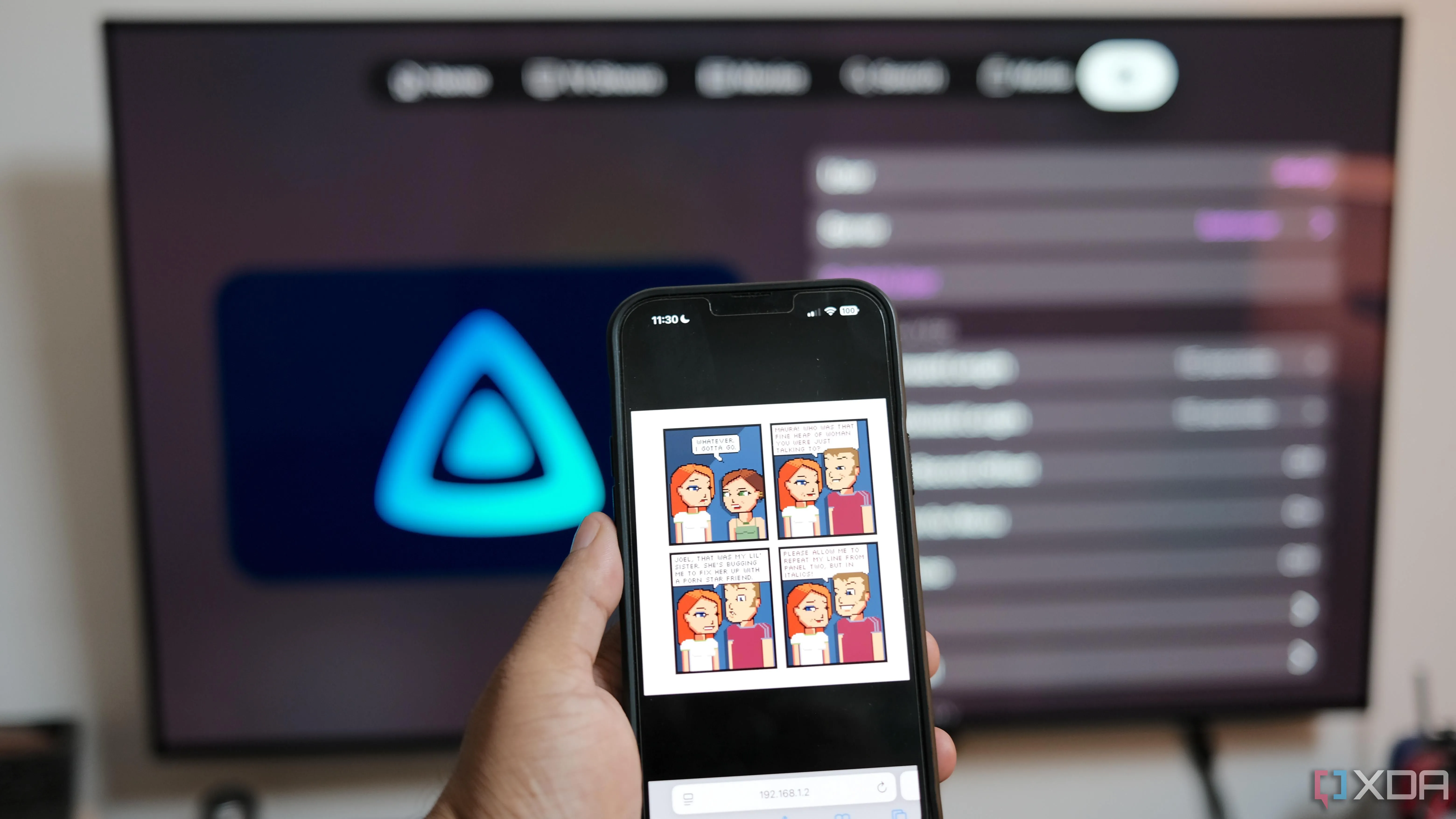 Các ứng dụng media đang chạy trong container Docker để phát trực tuyến trên điện thoại và TV
Các ứng dụng media đang chạy trong container Docker để phát trực tuyến trên điện thoại và TV
Cấu Hình Dễ Dàng Cho Thư Viện YouTube Cá Nhân
Đưa nội dung vào Jellyfin
Với plugin được cài đặt thành công, bước tiếp theo là cấu hình nó để giao tiếp đúng cách với TubeArchivist. Sau khi plugin TubeArchivistMetadata được cài đặt, tôi truy cập vào cài đặt cấu hình của nó. Tại đây, tôi chỉ định Tên hiển thị bộ sưu tập (Collection display name) để hiển thị thư viện TubeArchivist của tôi trong Jellyfin. Tôi cũng cung cấp Địa chỉ thực thể TubeArchivist (TubeArchivist instance address) và khóa API TubeArchivist (TubeArchivist API key) của mình, điều này cho phép giao tiếp an toàn giữa hai ứng dụng.
Với plugin đã được cấu hình, tôi đã sẵn sàng sử dụng, và quá trình này cực kỳ đơn giản. Tôi bắt đầu bằng cách truy cập Bảng điều khiển Jellyfin và chọn “Libraries” để thêm một thư viện media mới.
Nếu bạn đang sử dụng Docker, giống như tôi: hãy đảm bảo đường dẫn media của TubeArchivist được mount vào container Jellyfin của bạn dưới dạng chỉ đọc (read-only). Điều này ngăn chặn bất kỳ thao tác ngẫu nhiên nào trên các tệp media của bạn có thể làm gián đoạn TubeArchivist.
Trong biểu mẫu tạo thư viện, tôi chọn “Shows” làm loại nội dung, đặt tên hiển thị cho thư viện và chỉ định thư mục media của TubeArchivist trong phần “Folders”. Khi cuộn xuống, tôi đảm bảo bỏ chọn tất cả các nhà cung cấp metadata và hình ảnh ngoại trừ “TubeArchivist” (bạn sẽ không tìm thấy TubeArchivist trong các nhà cung cấp mùa, vì vậy chỉ cần tắt tất cả ở đó). Sau khi lưu, tôi quay lại màn hình chính Jellyfin, và thư viện TubeArchivist mới của tôi đã xuất hiện. Jellyfin tự động tìm nạp tất cả siêu dữ liệu và hình ảnh, điền đầy các kênh và video của tôi, làm cho mọi thứ có thể truy cập ngay lập tức.
Trải Nghiệm YouTube Mượt Mà Ngay Trên Jellyfin
Niềm vui xem không gián đoạn
Sau khi thiết lập TubeArchivist, kết nối với Jellyfin và cấu hình plugin, phần thú vị thực sự bắt đầu: xem YouTube trên Jellyfin cực kỳ dễ dàng và thú vị hàng ngày! Toàn bộ thư viện YouTube được tuyển chọn của tôi, hoàn chỉnh với tất cả các chi tiết và hình ảnh, hiện ra ngay trên màn hình Jellyfin quen thuộc. Tôi không còn phải chuyển đổi ứng dụng hoặc đối phó với quảng cáo. Các video yêu thích của tôi chỉ là một thư viện khác bên cạnh phim của tôi, luôn có sẵn khi tôi muốn.
Duyệt các kênh và danh sách phát cảm thấy hoàn toàn tự nhiên trong Jellyfin. Tôi có thể xem bộ sưu tập TubeArchivist của mình trên bất kỳ thiết bị nào có Jellyfin; dù là TV, máy tính bảng hay điện thoại. Khả năng phát trực tuyến mạnh mẽ của Jellyfin đảm bảo rằng việc phát luôn mượt mà và đáng tin cậy. Nó đã thay đổi hoàn toàn cách tôi tiêu thụ nội dung YouTube.
 Giao diện ứng dụng Jellyfin trên di động và giao diện web, tối ưu trải nghiệm xem YouTube
Giao diện ứng dụng Jellyfin trên di động và giao diện web, tối ưu trải nghiệm xem YouTube
Nâng tầm trải nghiệm YouTube cá nhân
Việc có mọi thứ được tổ chức và tại một nơi không chỉ đơn giản hóa media của tôi; nó còn làm cho nó thú vị hơn rất nhiều. Plugin này thực sự làm cho việc xem YouTube trong Jellyfin trở nên dễ dàng và siêu tiện lợi đối với tôi mỗi ngày. Nếu bạn đang tìm cách đưa nội dung YouTube của mình một cách mượt mà vào máy chủ media cá nhân, sự kết hợp giữa TubeArchivist và plugin này chắc chắn là điều đáng để thử và dễ sử dụng. Đây là một giải pháp miễn phí, mạnh mẽ, biến Jellyfin thành một trung tâm nội dung thực sự cá nhân hóa. Nó mang đến trải nghiệm xem không bị gián đoạn. Đây chắc chắn là điều đáng khám phá nếu bạn muốn nâng cao thiết lập media của mình!